
설탕이 많을수록 달콤합니다. 각 운영 체제는 우리에게 장비의 성능에 영향을주지 않는 더 미적으로 아름답게 만드는 일련의 애니메이션을 제공하지만 장기적으로 골칫거리가 될 수 있습니다, 때때로 그들은 원하는 것보다 오래 걸리는 느낌을주기 때문입니다.
Windows 10은 리소스가 적은 컴퓨터에서 비교적 잘 작동합니다. 그럼에도 불구하고 구성 옵션에서 일련의 조정을 제공하여 작업 속도를 약간 높일 수 있습니다. 전환과 애니메이션은 우리 팀이 약간 절름발이라면 항상 비활성화해야하는 측면 중 하나입니다. 이 기사에서는 우리가 할 수있는 방법을 보여줍니다 Windows 10에서 앱을 최대화 및 최소화 할 때 애니메이션을 비활성화합니다.
애니메이션, 특히 투명 필름은 많은 양의 그래픽 카드 리소스를 소비하는 경향이 있습니다., 팀의 일반적인 성과와 같은 다른 작업에 할당 할 수있는 리소스입니다. 이미 투명 필름을 비활성화했다면 이제 애니메이션의 차례입니다.
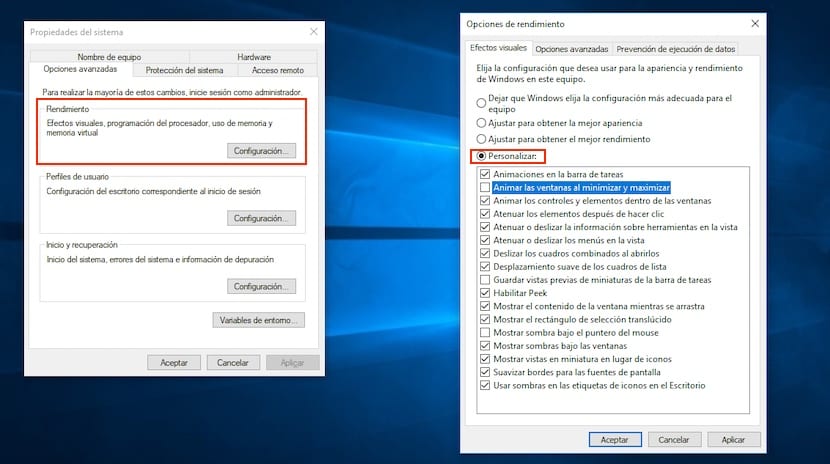
- 먼저 "sysdm.cpl"명령을 통해 장비의 고급 구성에 액세스해야합니다 (따옴표없이 Cortana 검색 상자에 작성할 명령).
- 다음으로 고급 옵션 탭으로 이동합니다.
- 다음으로 버튼을 클릭하십시오 구성 섹션에 위치 공연.
- 탭을 선택합니다. 시각 효과 그리고 우리는 옵션을 표시합니다 개인.
- 표시된 모든 옵션 중에서 상자를 선택 취소해야합니다. 최소화 및 최대화하여 창을 애니메이션합니다.
이러한 시각 효과 구성 옵션을 통해 작업 표시 줄의 애니메이션, 창 내의 컨트롤 및 요소를 비활성화 할 수있을뿐만 아니라 특히 리소스가 부족한 경우 장비 성능에 영향을 미칠 수있는 많은 기능을 비활성화 할 수 있습니다. , 그래서 최적화 할 수있는 좋은 기회입니다.